時間:2017-04-24 來源:互聯網 瀏覽量:
很多用戶在升級安裝Windows10創意者更新後發現,所有應用列表中有一個很奇怪的應用——Wireless Display Media Viewer(全新安裝的Win10創意者更新不會有這個問題)。
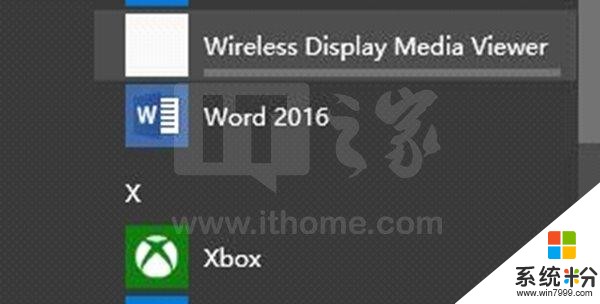
這個應用的圖標是白色的,點開之後裏麵是漆黑的一片,
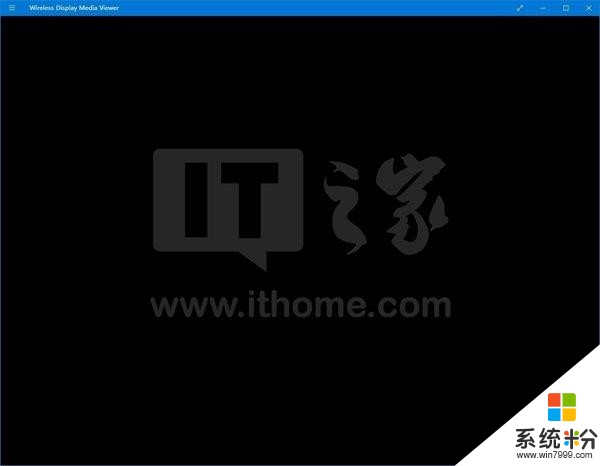
想卸載呢,在所有應用列表裏右鍵點擊該應用後根本沒有卸載的選項,雖然就算不卸載它Windows 10也能正常地使用,不過把它放在那裏實在是影響觀感。
今天就帶大家來嚐試卸載這個礙眼的Wireless Display Media Viewer。
這個應用是隸屬於Miracast view包下的,這就簡單了,應該隻是一行命令的事情。
首先,我們以管理員身份打開Powershell,輸入命令:
get-appxpackage -allusers | where {$_.name -like“*mira*”} | remove-appxpackage
回車。
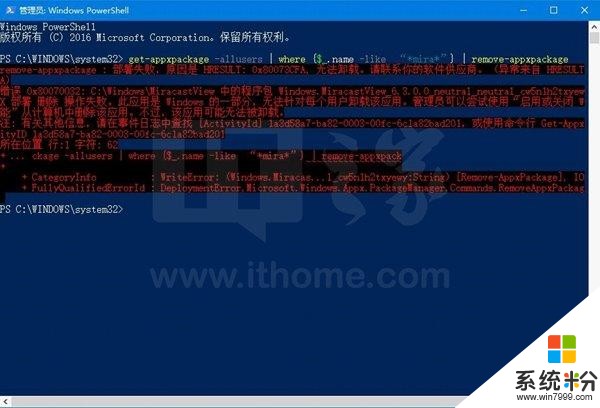
問題來了,這個應用在Powershell裏用命令無法直接卸載,錯誤代碼為0x80070032。
是的,這個應用之所以不能被輕鬆卸載,這就是障礙所在。
這個問題看似棘手,其實要解決它並不困難,我們需要兩個工具:PSTools和DB Browser for SQLite。
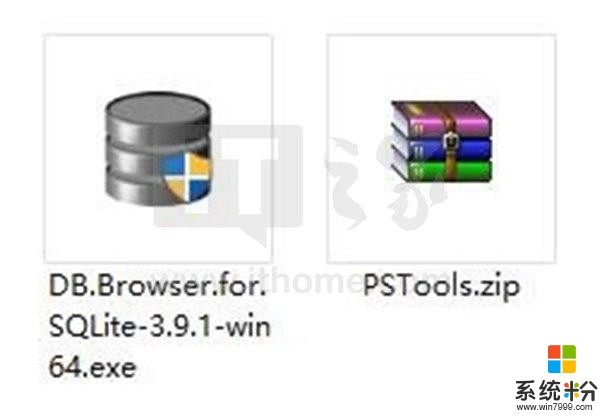
下載地址:
下載完成後,我們解壓PSTools。解壓位置你來決定,不過你要記住這個位置。
接著,我們安裝DB Browser for SQLite,安裝完成後先不用管它。
以管理員身份運行命令提示符,cd進PSTools所在的目錄,命令如下:
cd [PSTools所在目錄]
以小編的電腦為例,則是:cd C:\Users\Lenovo\Desktop\PSTools
成功cd進PSTools所在目錄後,我們再在這個目錄下執行以下命令:
psexec.exe -i -s -d cmd.exe
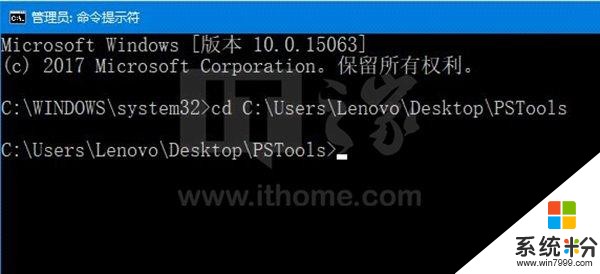
執行後,你將看到一個新的命令提示符小窗口:
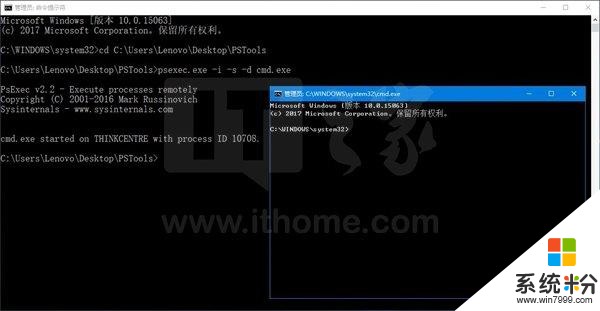
接下來我們就在這個小窗口裏操作。
cd進DB Browser for SQLite所在目錄,如果你在安裝DB Browser for SQLite時使用了默認的安裝位置,那命令就是:
cd C:\Program Files\DB Browser for SQLite
成功cd進該目錄後,運行以下命令:
DB Browser for SQLite.exe
你將會看到這個錯誤提示:
這是很正常的,因為DB Browser for SQLite.exe這串字符包含空格,命令提示符會把DB當成是一個命令,而這個目錄下根本沒有這個命令,它自然會報錯了。解決方法也很簡單,我們在文件資源管理器裏把C:\Program Files\DB Browser for SQLite下的DB Browser for SQLite.exe重新命名,讓它的文件名不包含空格就可以了。

小編把它的文件名改成了000.exe,它很順利地運行起來了。
成功運行該命令後,你將看到這個窗口:
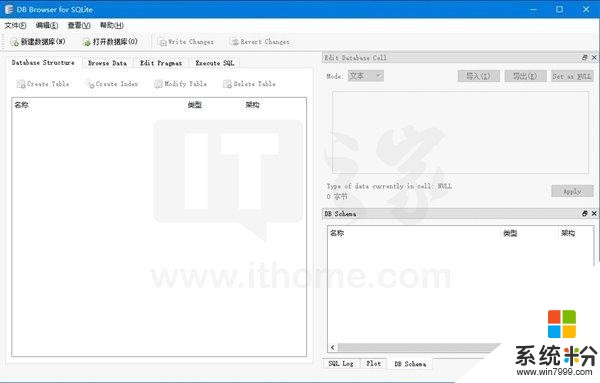
點擊“打開數據庫”;
在文件選取窗口的地址欄輸入以下地址:
C:\ProgramData\Microsoft\Windows\AppRepository
回車,你將來到這裏:
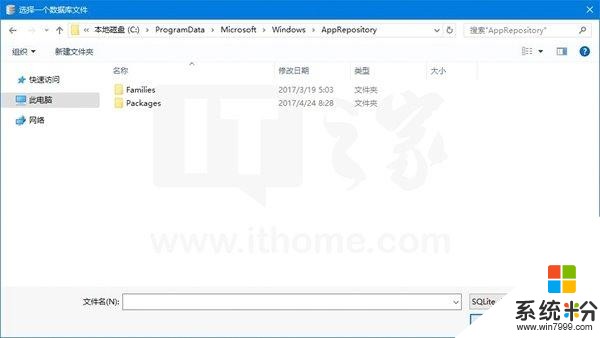
在文件名框後選擇格式為All files;
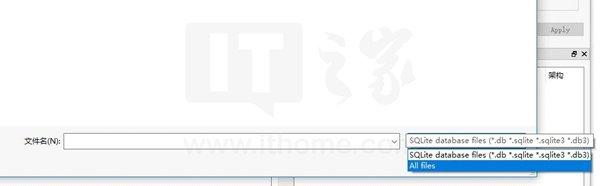
找到裏麵的StateRepository-Machine.srd,選中,打開;
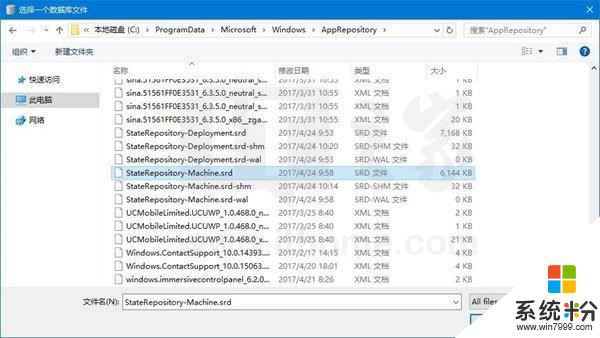
打開後是這樣的:
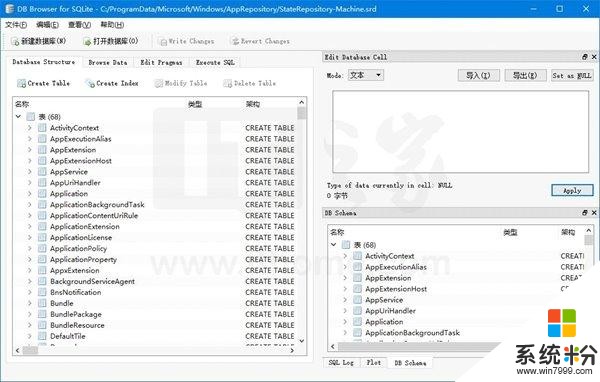
點擊Browse Data選項卡;在表:後選擇Package;
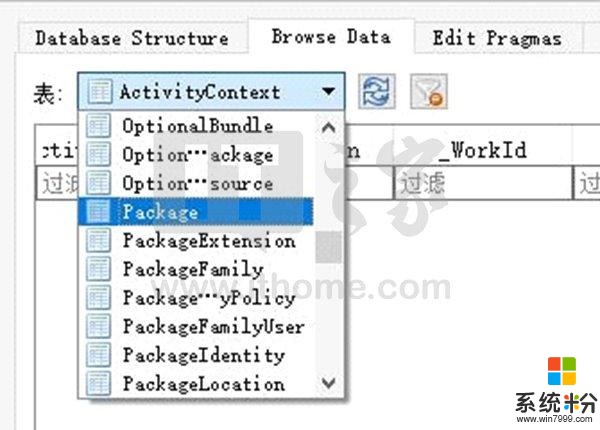
你將看到一個長長的表格,在這個表格的PackageFullName下找到Windows.MiracastView...(你可能第一眼看不到PackageFullName,不過請注意,這個表格是可以向右拖動的);
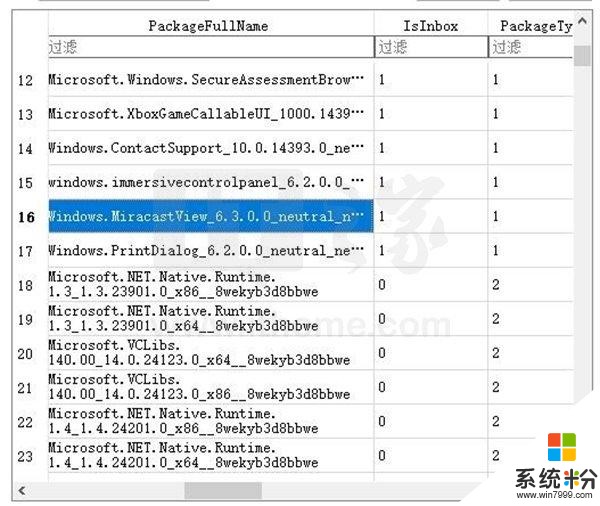
你會看到它的後麵看到兩個數字,分別是1和1;
我們把前麵的那一個1來改成0;
雙擊第一個數字1,你會在窗口右側看到一個文本編輯框;
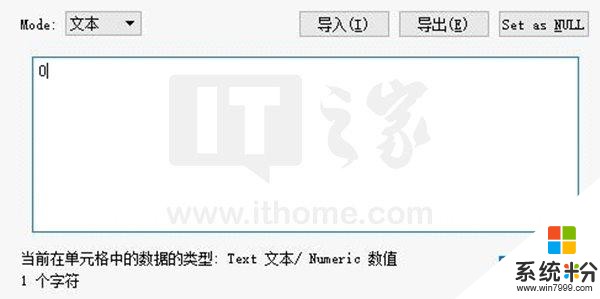
刪除1,輸入0,然後點擊Apply按鈕;
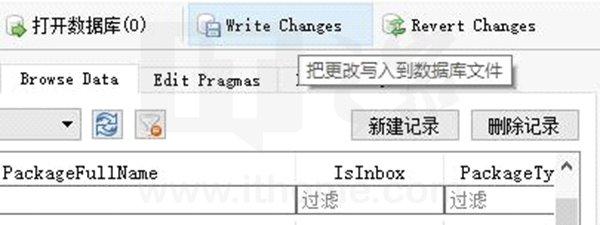
然後再點擊Write Changes按鈕。
至此我們的準備操作就完成了,退出DB Browser for SQLite即可。
這時我們回到Powershell,再次嚐試運行那行卸載命令:
get-appxpackage -allusers | where {$_.name -like“*mira*”} | remove-appxpackage
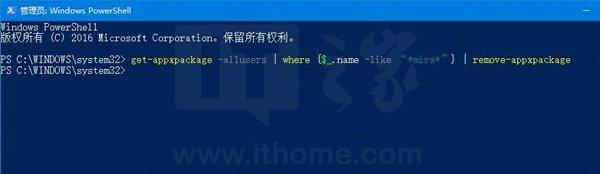
這次沒有任何錯誤提示,是個好兆頭,我們回到所有應用列表看一看:

那個礙眼的應用被成功卸載了。
原理解釋:
大家不要被看似複雜的操作轉暈了頭腦,這個應用不能被卸載,是因為它和“設置”以及“應用商店”一樣,是一個係統應用,我們在Powershell裏直接卸載它,那我們當然會被拒絕。
其實,我們剛剛做的操作,就是通過修改數據庫,來把它從係統應用變成一個非係統應用,這樣,當再次在Powershell裏嚐試卸載它時,我們就不會被拒絕了。